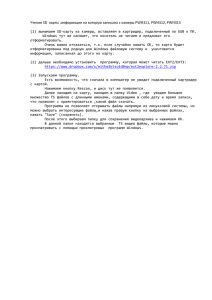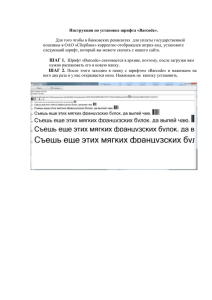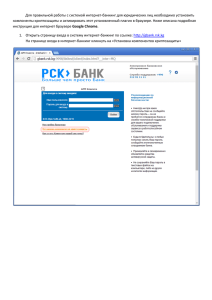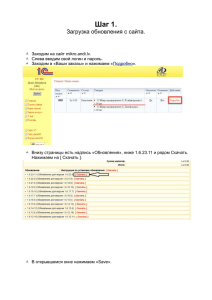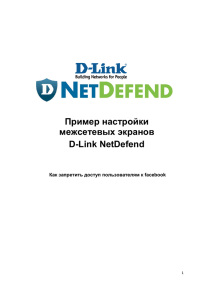Декларация - Чиж — Бухгалтерия
advertisement
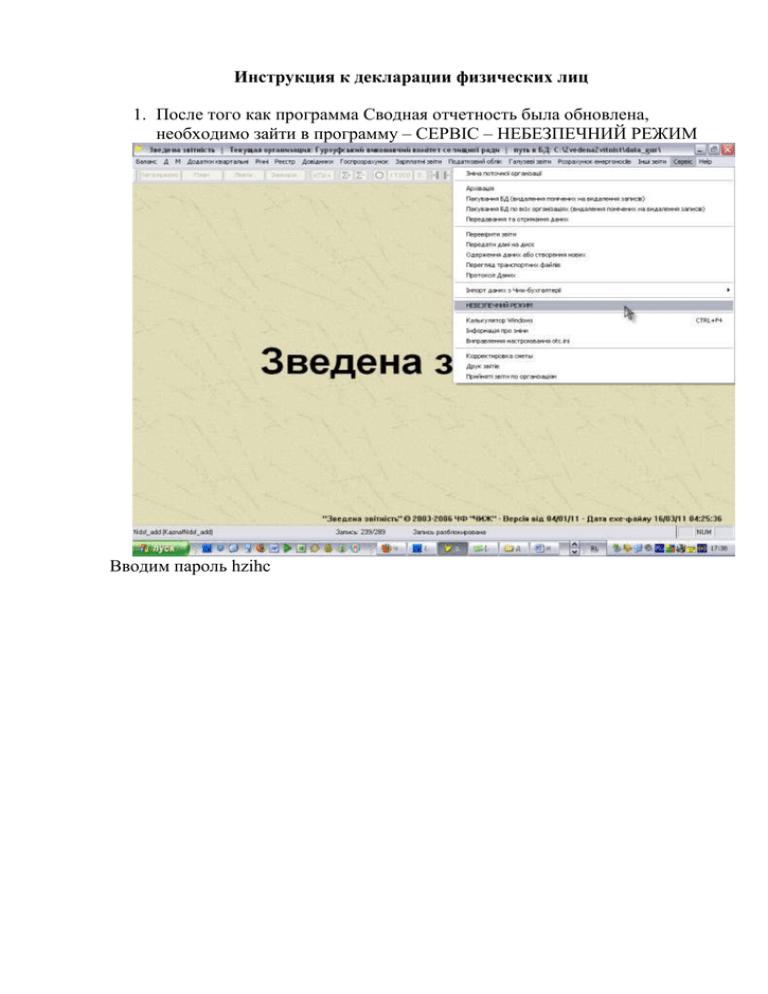
Инструкция к декларации физических лиц 1. После того как программа Сводная отчетность была обновлена, необходимо зайти в программу – СЕРВІС – НЕБЕЗПЕЧНИЙ РЕЖИМ Вводим пароль hzihc Открывается окно. Вам необходимо выбрать строку Исправление структур и на все вопросы, которые там появятся, ответить ДА. После того, как выйдет сообщение, что структуры исправлены, программа закроется 2. Снова входим в программу – СЕРВІС – НЕБЕЗПЕЧНИЙ РЕЖИМ – вводим пароль hzihc. Выбираем строку ИСПРАВЛЕНИЕ НАСТРОЙКИ В СООТВЕТСТВИИ С ШАБЛОНОМ. Выйдет сообщение «настройки успешно исправлены», нажимаем ОК и выходим с программы. 3. Заходим в ДОВИДНИКИ – ОРГАНИЗАЦИИ – ПОКАЗАТЬ Обратите внимание, чтоб у Вас были заполнены ОБЯЗАТЕЛЬНО эти поля. Во второй закладке НАСТРОЙКА тоже есть обязательные поля (см.ниже) После заполнения обязательно нажмите ПРИМЕНИТЬ и выйдите из программы. 4. Необходимо в программе Чиж бухгалтерия в главном экране нажать клавиши CNTRL F7, откроется Настройка балансовых счетов. Нажимаем клавишу PAGE DOWN 6 раз, открывается НАСТРОЙКА ПУТЕЙ Вам необходимо переписать пути 1.базы зарплаты и 7.справочники на свой черновик. После этого нажимаете PAGE DOWN пока совсем не выйдете. 1. Заходим в программу СВОДНАЯ ОТЧЕТНОСТЬ в режим СЕРВИС – ВИПРАВЛЕННЯ НАСТРОЮВАННЯ otc.ini. Откроется данная табличка. Необходимо в верхней строчке (как показано на рисунке) найти ознака дохода. Когда выберем эту строку, то в строке напротив необходимо прописать путь к файлу OZNAKA. (нужный файл прописан в скобках) Он находится в справочниках, т.е. Вам необходимо нажать на кнопку с тремя точками (см. на рисунке) Откроется табличка, где нажимаем на мой компьютер и идем по выписанному пути в пункте 1 к справочникам Когда дойдем до папки SPR, заходим в нее и ищем файл OZNAKA, и стоя на нем нажимаем выбрать. Там где выбирали строку Ознака дохода, выбираем теперь другую строку «Отчеты 1 ДФ» и тоже самое проделываем в соседней строке, единственно, что файл UCHET находится в зарплате, то есть Вы ищете папку ZAR. И выбираем последнюю строку Льготы, файл svp находится в зарплате в папке zar. После того как будут прописаны пути к этим трем файлам ОБЯЗАТЕЛЬНО нажмите сохранить, после чего программа закроется. 2. Заходим в программу СВОДНАЯ ОТЧЕТНОСТЬ – ЗАРПЛАТНЫЕ ОТЧЕТЫ - Податкова декларація з податку на доходи фіз.особ - ЗВІТ Указываем период за какой делаем декларацію и нажимаем СОЗДАТЬ Открылось окно, нажимаем УЗЯТИ ШАПКУ З НАЛАШТУВАННЯ, должны проставиться данные из справочника, но все равно просмотрите шапку, если что добавьте руками. Нажимаем на кнопку «УЗЯТИ З ЧИЖ БУХГАЛТЕРИИ» В открывшемся окне указываем месяц отчета (за какой делаем отчет), проставляем процент выплат – 100%, и проставляем коды подоходного налога. Должны выбраться цифры Проверяем на правильность выборки. В програмье есть возможность править цифры руками. . После того, как цифры проверены, шапка заполнена, нажимаем на ЗВІТ, для того, чтобы распечатать. После рас печатки нажимаем на XML, для того, чтобы сбросить на дискету